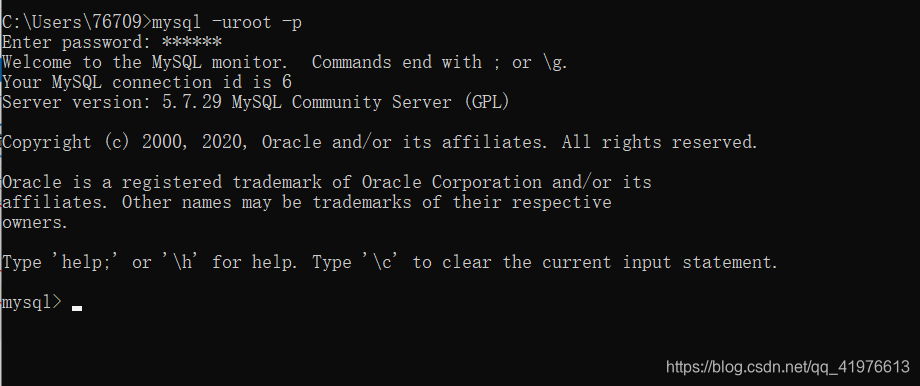安装mysql5.7
首先下载解压版mysql5.7
mysql下载地址
解压到如图
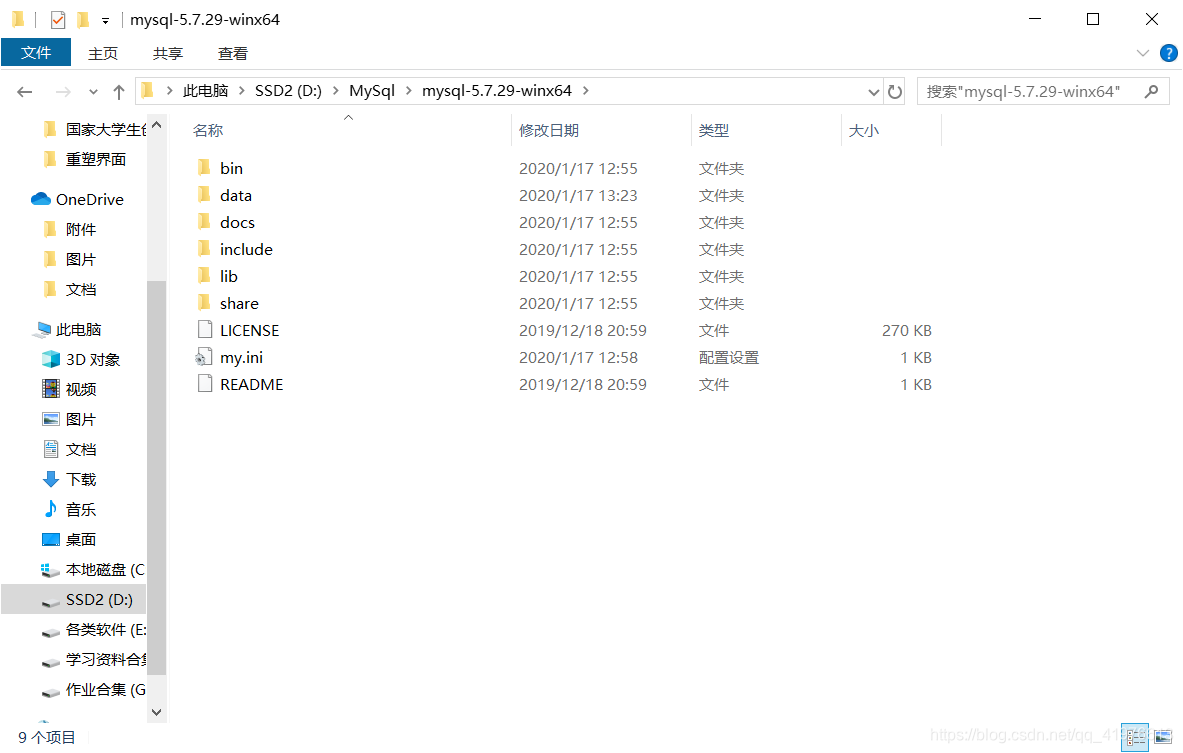
新建文本文档,my.ini
内容如下:其中地址按照我的命名解压的话这不需要更改
[mysql]
[mysqld]
#设置3306端口
port = 3306
# 设置mysql的安装目录
basedir=D:\MySql\mysql-5.7.29-winx64
# 设置mysql数据库的数据的存放目录
datadir=D:\MySql\mysql-5.7.29-winx64\data
# 允许最大连接数
max_connections=200
# 创建新表时将使用的默认存储引擎
default-storage-engine=INNODB
# sql_mode
sql_mode=NO_ENGINE_SUBSTITUTION,STRICT_TRANS_TABLES
# server_id 唯一标识,一台电脑安装多个MySQL配置
server_id=mysql3306
接下来进入cmd(一定要管理员模式下)
我将mysql服务命名为MySQL57
C:\WINDOWS\system32>d:
D:\>cd D:\MySql\mysql-5.7.29-winx64\bin
D:\MySql\mysql-5.7.29-winx64\bin>mysqld -initialize
D:\MySql\mysql-5.7.29-winx64\bin>mysqld -install MySQL57
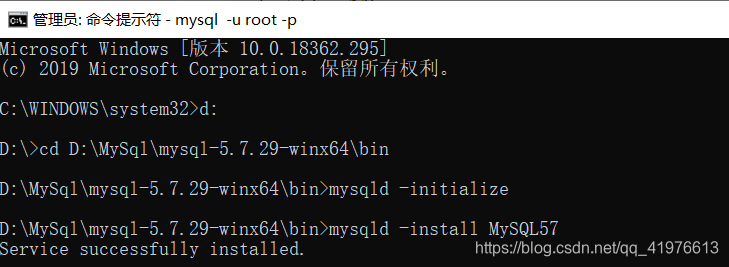
开启服务
D:\MySql\mysql-5.7.29-winx64\bin>net start MySQL57
MySQL57 服务正在启动 .
MySQL57 服务已经启动成功。
在data目录下打开.err文件找到默认密码
如图

先用初始密码进入mysql
然后修改初始密码:(如图按照步骤操作)
附上核心代码
D:\MySql\mysql-5.7.29-winx64\bin>mysql -u root -p
Enter password: ************
Welcome to the MySQL monitor. Commands end with ; or \g.
Your MySQL connection id is 3
Server version: 5.7.29
Type 'help;' or '\h' for help. Type '\c' to clear the current input statement.
mysql> ALTER USER root@localhost IDENTIFIED BY '123456';
Query OK, 0 rows affected (0.00 sec)
mysql> exit
Bye
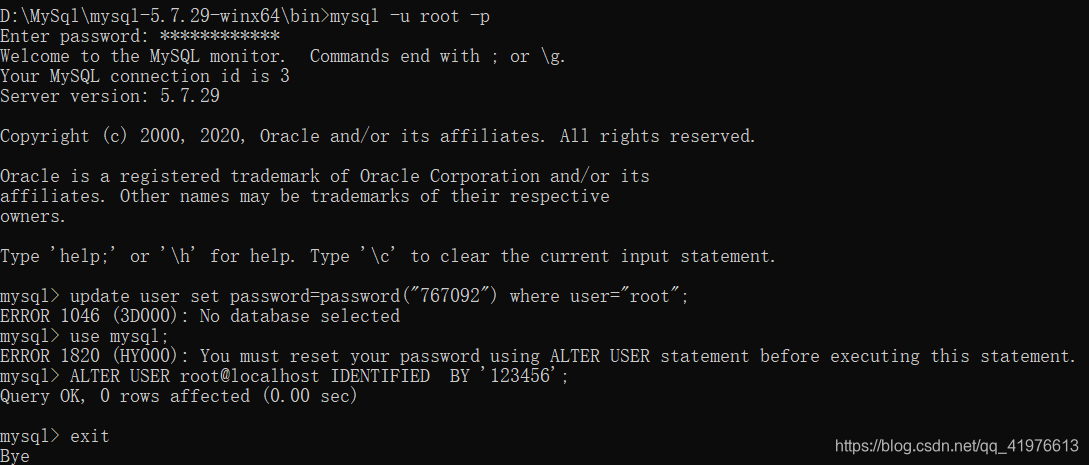
修改环境变量
(作用:无需进入bin目录下运行mysql)
如图
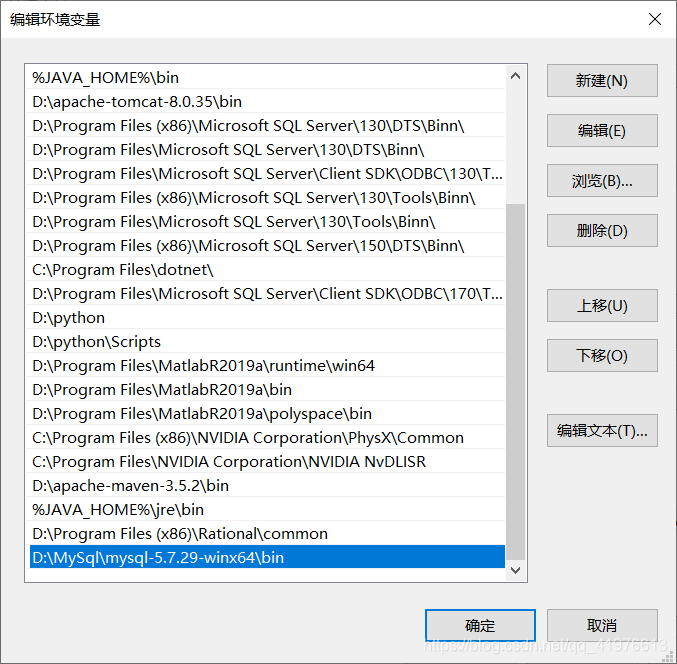
验证环境变量